Création d'un examen dans AppScan on Cloud
Vous pouvez télécharger un examen AppScan Standard ou un fichier modèle (SCAN ou SCANT) dans AppScan on Cloud (ASoC) pour exécuter un nouvel examen dans le cloud.
Procédure
- Ouvrez l'examen ou le modèle à télécharger.
- Cliquez sur AppScan Connect > AppScan on Cloud et connectez-vous via votre ID de clé et votre secret de clé.
-
Cliquez sur AppScan Connect > Créer un examen dans AppScan on Cloud.
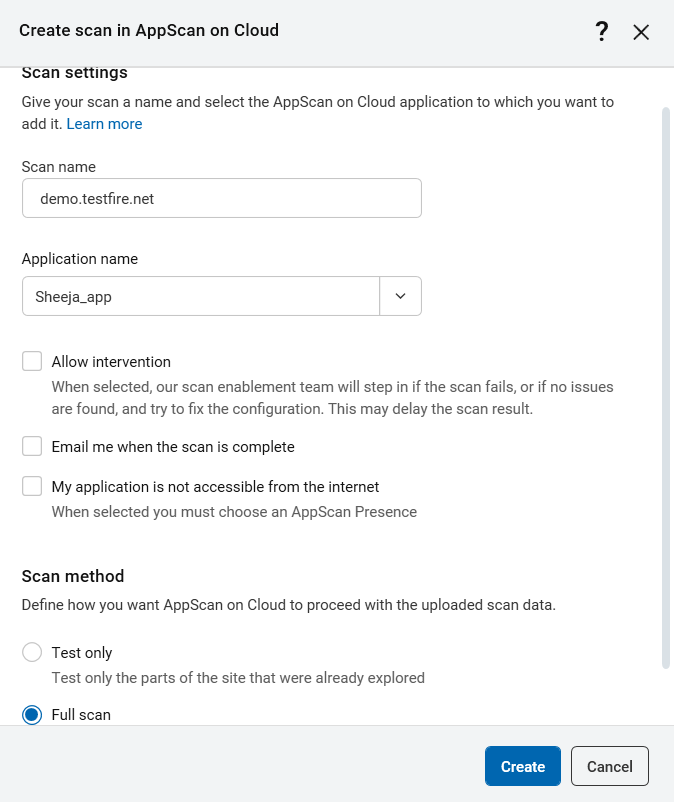
-
Section Paramètres d'examen :
- En option, renommez l'examen.
- Dans la liste déroulante Nom de l'application, sélectionnez l'une des applications existantes dans ASoC.
- Autoriser l'intervention : Lorsque cette case est cochée, notre équipe d'activation d'examens intervient en cas d'échec de l'examen ou si aucun problème n'est détecté, puis tente de corriger la configuration afin d'obtenir des résultats. Cela peut retarder l'exécution de l'examen.
- Vous pouvez choisir de recevoir un courrier électronique à la fin de l'examen.
- Mon application n'est pas accessible depuis Internet : Cochez cette case seulement si votre application n'est pas disponible sur Internet, puis sélectionnez votre AppScan Presence dans la liste.
-
Section Méthode d'examen : sélectionnez l'un des deux boutons radio :
- Test uniquement
- Testez les parties du site déjà explorées dans AppScan Standard. Utilisez cette option si vous souhaitez tester uniquement les opérations à plusieurs étapes ou l'exploration manuelle enregistrées dans AppScan Standard. Une étape de test est exécutée sur les données d'exploration existantes dans le fichier téléchargé.
- Examen intégral
- Poursuit l'étape d'exploration (ajoute des éléments aux données d'exploration sauvegardées dans le fichier) puis exécute une étape de test. Si le fichier téléchargé contient des données d'exploration, ces dernières sont ajoutées et utilisées.
-
Cliquez sur Créer.
L'examen est chargé vers AppScan on Cloud et s'exécutera dès que la file d'attente le permettra.